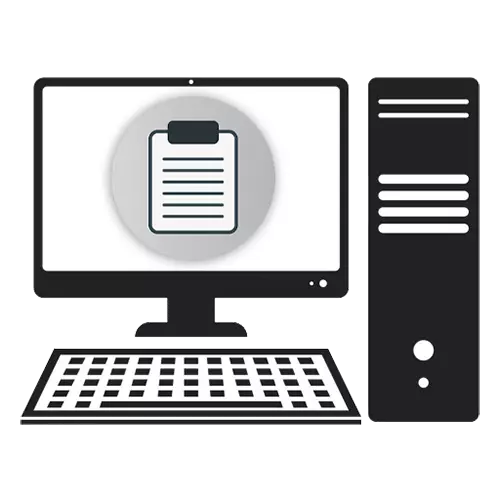
ბუფერში მდებარე ბუფერში
ფანჯრის ოპერაციული სისტემის ბუფერში არის სპეციალური ფაილი, რომელშიც დროებით არის შემცველი ნებისმიერი შინაარსი, მიუხედავად მისი ფორმატით. Windows- ის თანამედროვე ვერსიებში, ეს ფაილი არის Clip.exe მდებარეობს C: \ Windows \ System32. თუმცა, არ შეიძლება გახსნილი სტანდარტული OS ინსტრუმენტები შინაარსის სანახავად. სწორედ ამიტომ მომხმარებელს უნდა გამოიყენოს სპეციალური მიდგომა, რათა ნახოთ ბუფერში ისტორია ან გაწმენდა.
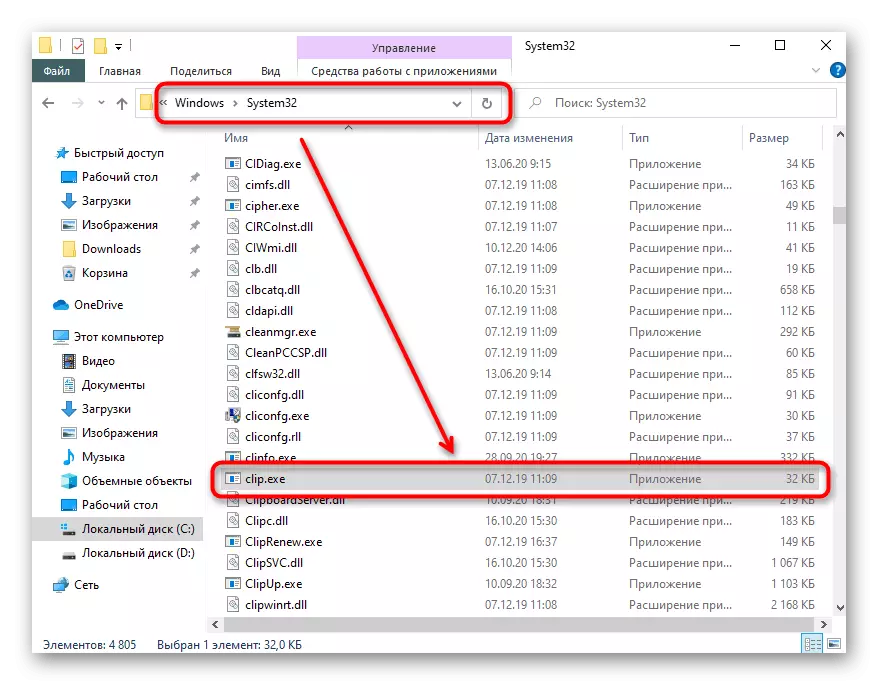
შინაარსის ბუფერის შინაარსის ნახვა
Windows 7-დან 8-მდე გაცვლითი ბუფერის შინაარსის გახსნის მიზნით თქვენ უნდა გამოიყენოთ მესამე მხარის პროგრამები, რადგან ამ მიზნებისათვის არ არსებობს ინტეგრირებული თვისებები. მიუხედავად იმისა, რომ Windows XP- ში, საკმარისია ClipBrd.exe- ის გასახსნელად, როგორც ჩანს, ქვემოთ მოყვანილი, (არსებობდა Clip.exe- ის გამოვლენამდე და მდებარეობს იმავე გზაზე) სისტემის აპლიკაციის საშუალებით "Run" (მოუწოდა Win + R გასაღებები) და ნახეთ უკანასკნელი გადაწერილი ჩანაწერი.
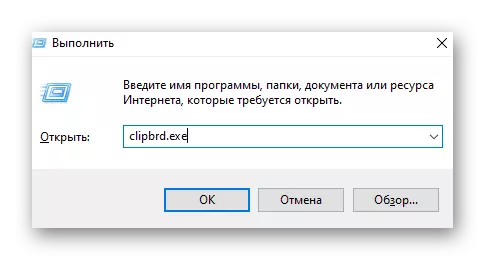
რა თქმა უნდა, თუ თქვენ გადაწერეთ ტექსტი, ის ყოველთვის შეიძლება ჩასმა ნებისმიერ პროგრამაში, სადაც შესაძლებელია შესვლისას და თუ გამოსახულება გადაწერა, პირობითი საღებავი გამოჩნდება. თუმცა, თუ გაცვლითი ბუფერის გაფართოებული მართვა ჯერ კიდევ არ არის მესამე მხარის პროგრამული უზრუნველყოფის გარეშე. გარდა ამისა, პროგრამული უზრუნველყოფა საშუალებას გაძლევთ ნახოთ ისტორია გადარჩენის და სწრაფად დააკოპირეთ ზოგიერთი ჩანაწერი კვლავ - ნორმალურ პირობებში შეცვლის შემდეგ ჩანაწერი უკვე ინახება ბუფერში, გაცვლა ძველი ხელმისაწვდომობის ძველი იქნება დაიკარგება. პროფილის ნახვის ინსტრუქცია არის ცალკე მასალა ქვემოთ მოცემულ ბმულზე.
დაწვრილებით: Watch შინაარსი ბუფერში Windows 7
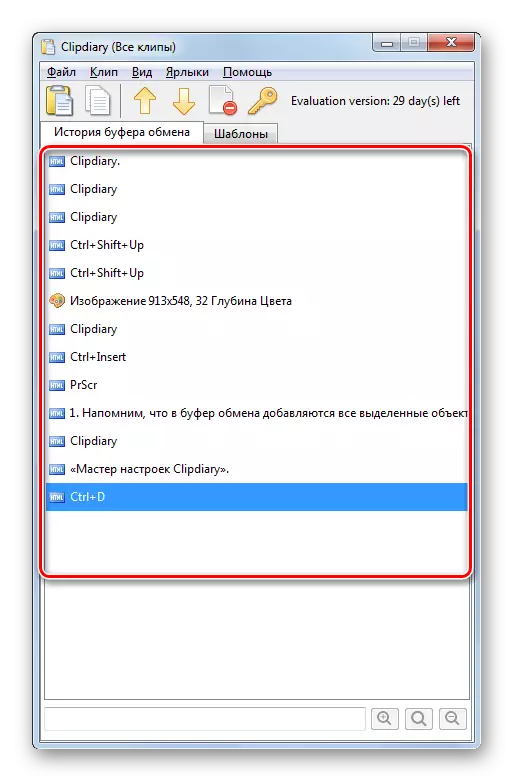
Windows 10- ის ახალი ვერსიით, უკვე ჩაშენებული განაცხადია გაცვლითი ბუფერის მართვისთვის და საკმაოდ მოსახერხებელია. თუმცა, მომხმარებელი ჯერ კიდევ არ ერევა მესამე მხარის აპლიკაციების ხელმისაწვდომობით, ნებისმიერ შემთხვევაში ამ ფუნქციის მეტი კონტროლი. დამოკიდებულია იმაზე, თუ რამდენად აქტიურია, რომ თქვენ უნდა ურთიერთქმედება გაცვლითი ბუფერით, და თქვენ უნდა აირჩიოთ მოსახერხებელი გზა, და ეს ხელს შეუწყობს ჩვენს სახელმძღვანელოს.
დაწვრილებით: View Clipboard in Windows 10
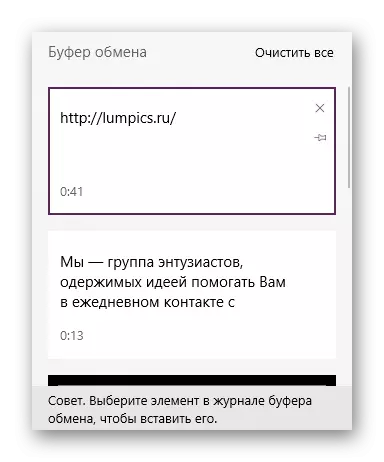
დასუფთავების ბუფერში
ინახება ინახება ინახება ინახება ბუფერში ყველაზე ხშირად საჭირო მომხმარებლებს, რომლებიც იყენებენ კომპიუტერს, რომლებიც არ იყენებენ კომპიუტერს, ან უბრალოდ მხოლოდ მათი მონაცემების კონფიდენციალურობისთვის. ამის გაკეთება სხვადასხვა ვერსიებში ოპერაციული სისტემების, ეს არის დაახლოებით იგივე, და ხშირ შემთხვევაში ეს საკმაოდ მარტივია: დასუფთავების მეთოდები მოიცავს გამოყენების როგორც სტანდარტული შესაძლებლობების ოპერაციული სისტემა და სპეციალური პროგრამული უზრუნველყოფა ავტომატურად წაშლა შინაარსი გრაფიკი ბუფერული. ყველა ინფორმაცია ჩვენს ინდივიდუალურ სტატიაშია ქვემოთ მოცემულ ბმულებზე - უბრალოდ დააჭირეთ Windows- ის მიერ გამოყენებული ვერსიას.
დაწვრილებით: დასუფთავების ბუფერში Windows 7 / Windows 10
